联想笔记本全触摸屏如何设置?
21
2025-03-30
在现代办公与娱乐中,联想笔记本电脑以其稳定性和便携性获得了广泛的认可。然而,任何电子设备在长期使用过程中都可能遭遇各种故障,内存损坏便是其中之一。当笔记本内存出现故障时,可能会导致系统运行缓慢、频繁蓝屏甚至无法开机等问题。面对笔记本内存损坏,我们有哪些解决方法呢?本文将详细介绍一下解决联想笔记本内存损坏的步骤和方法。
在探讨解决方法之前,我们需要先了解内存可能出现问题的原因。通常,内存条质量、静电、不稳定的电源供应、过热、硬件冲突或物理损伤等,都可能成为内存损坏的诱因。了解这些原因有助于我们采取更加针对性的修复措施。

处理器问题、软件冲突或其他硬件故障也可能表现出与内存损坏相似的症状。在解决内存问题之前,正确的做法是先进行初步的诊断:
1.检查系统警告信息:启动笔记本时,细心观察屏幕上的启动信息,了解是否有内存检查及错误报告。
2.运行系统内置诊断工具:在Windows系统中,可以使用“Windows内存诊断工具”进行测试。
3.检查硬件兼容性:确认内存条型号与联想笔记本的规格是否兼容。

如果初步诊断表明问题是出在内存条上,接下来可以进行物理检查和清理:
1.断开电源:确保笔记本完全关闭,并拔掉电源线及任何外接设备。
2.打开笔记本后盖:参考联想笔记本的官方维修手册,找到并打开内存插槽盖板。
3.拔出内存条:用电磁干扰器释放静电后,按照正确方式小心拔出内存条。
4.清理内存条及插槽:使用干净的软布或压缩空气吹去灰尘与污垢。
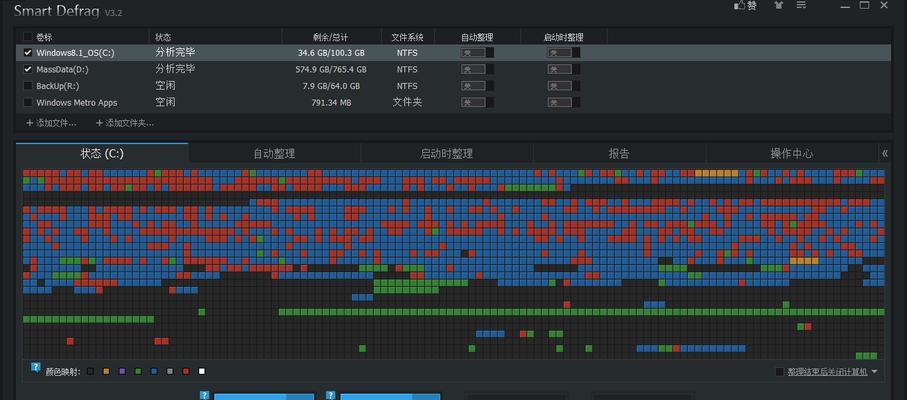
如果内存条损坏,或者发现内存条为早期型号且容量较小,可以考虑替换或增加内存条:
1.内存条的选择:在选择新内存条时,确保产品与你的联想笔记本型号兼容,并且遵循相同的速度和规格。
2.安装内存条:在断电和释放静电的前提下,将新内存条平稳地插入内存插槽,并确保牢固。
有时候,更新BIOS和内存相关的驱动程序也能解决兼容性和性能问题:
1.访问联想官方网站:下载并安装适用于你笔记本型号的最新BIOS版本。
2.更新驱动程序:通过设备管理器或联想官方网站下载并安装最新的硬件驱动程序。
如果以上步骤都无法解决问题,那么很可能是笔记本的主板或其他硬件出现了更复杂的问题。此时建议联系联想官方客服或专业维修站进行进一步的检查和维修:
1.保留重要数据:在送修前确保重要数据已备份。
2.选择正规维修点:确保选择信誉良好、有保修或维修资质的维修点。
内存损坏可能会影响到联想笔记本的正常使用,但通过上述的诊断、物理检查、清理、替换、软件更新及专业维修等方法,大部分问题都可以迎刃而解。在处理内存问题时,保持耐心与细心,按照步骤逐一排除,很可能会让你的笔记本重获新生。如果你在任何步骤中遇到困难,建议寻求专业人士的帮助,以避免对设备造成更大的损害。
版权声明:本文内容由互联网用户自发贡献,该文观点仅代表作者本人。本站仅提供信息存储空间服务,不拥有所有权,不承担相关法律责任。如发现本站有涉嫌抄袭侵权/违法违规的内容, 请发送邮件至 3561739510@qq.com 举报,一经查实,本站将立刻删除。